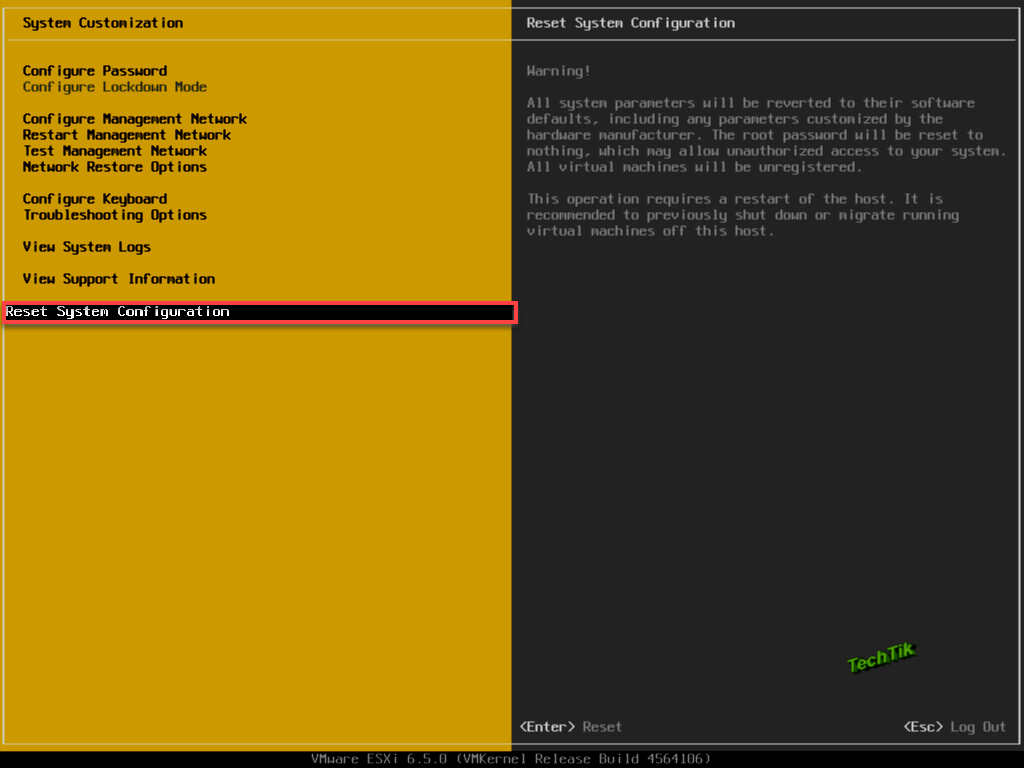آموزش نحوه پیکربندی سرور ESXI 6.5
در این مقاله شما با نحوه پیکر بندی سرور ESXI آشنا خواهید شد.
شما می توانید از طریق رابط کاربری مستقیم هاست ESXI به نام (DCUI (Direct Console User Interface شناخته می شود تنظیمات اولیه ESXI را پیکر بندی نمائید، شما از طریق این کنسول تنها می توانید تنظیمات و پیکر بندی های سطح پائین را بر روی ESXI انجام دهید.
برای ورود به محیط پیکر بندی ESXI کافیست کلید F2 را بزنید تا بتوانید محیط پیکر بندی ESXI را مشاهده کنید.
و اگر کلید F12 را بزنید می توانید سرور ESXI را ریستارت یا خاموش کنید.
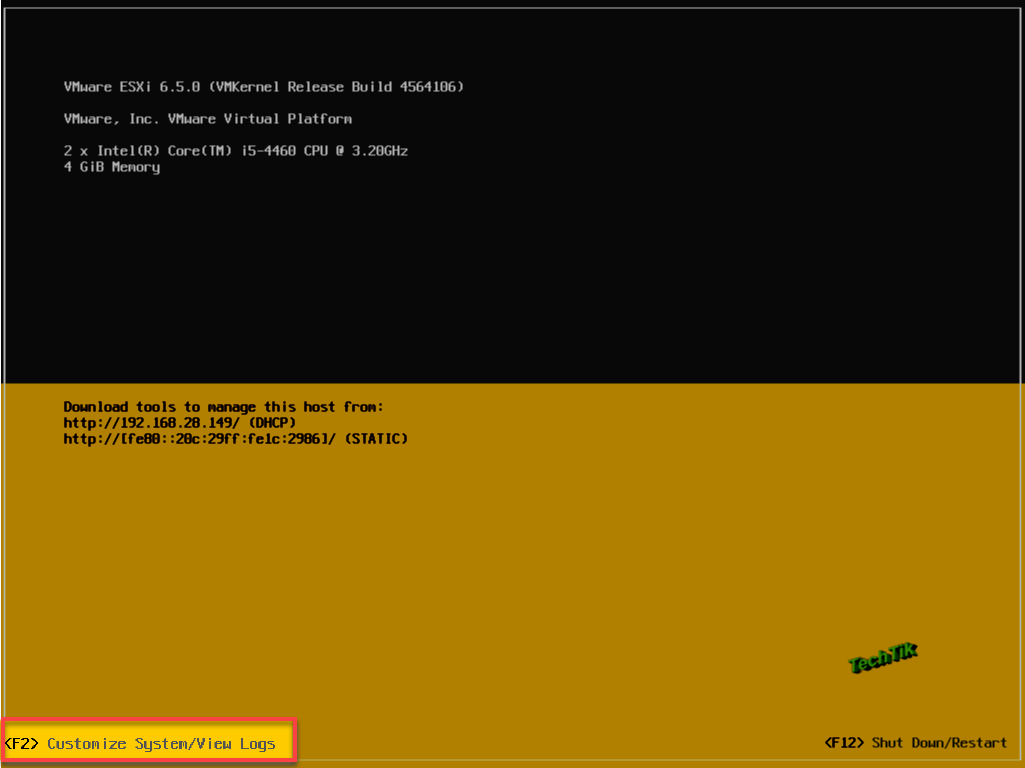
پس از زدن کلید F2 پنجره مربوط به Authentication باز می شود که باید پسوردی که در حین زمان نصب وارد کرده بودید را در کادر Password وارد کنید.
و نام کاربری مدیر سیستم هاست ESXI کلمه root می باشد.

گزینه Configure Password برای تغییر پسورد ESXI می باشد، اگر تمایل به تغییر پسورد سرور ESXI داشته باشید این گزینه را انتخاب کنید سپس در پنجره مربوط به Configure Password باز می شود، و فیلد های مربوطه را پر کنید.
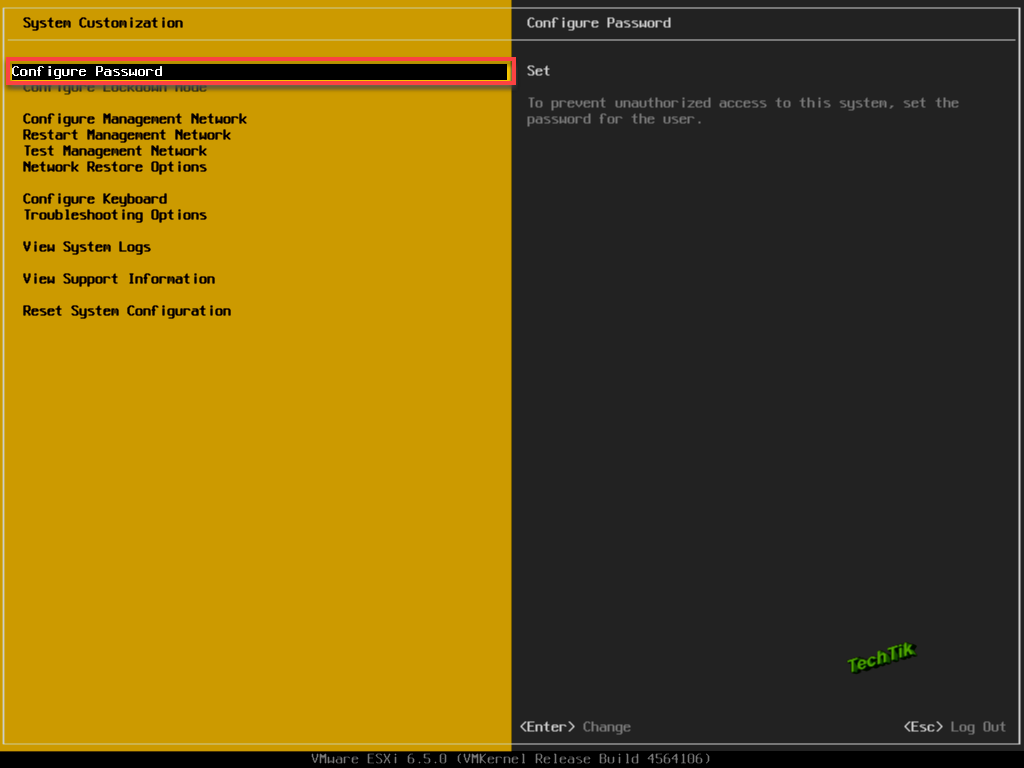
گزینه Lockdown Mode را اگر فعال کنید تمام دسترسی های راه دور (Remote) به هاست ESXI مسدود می شود و تنها از طریق vSphere vCenter , DCUI می توانید به ESXI دسترسی داشته باشید.
گزینه Configure Management Network از طریق این گزینه می توانید تنظیمات مربوط به IP و DNS را تغییر دهید.
زمانی که این گزینه را انتخاب می کنید می توانید از سمت راست صفحه اطلاعاتی همچون Hostname و IP ورژن 4 و 6 را مشاهد کنید.
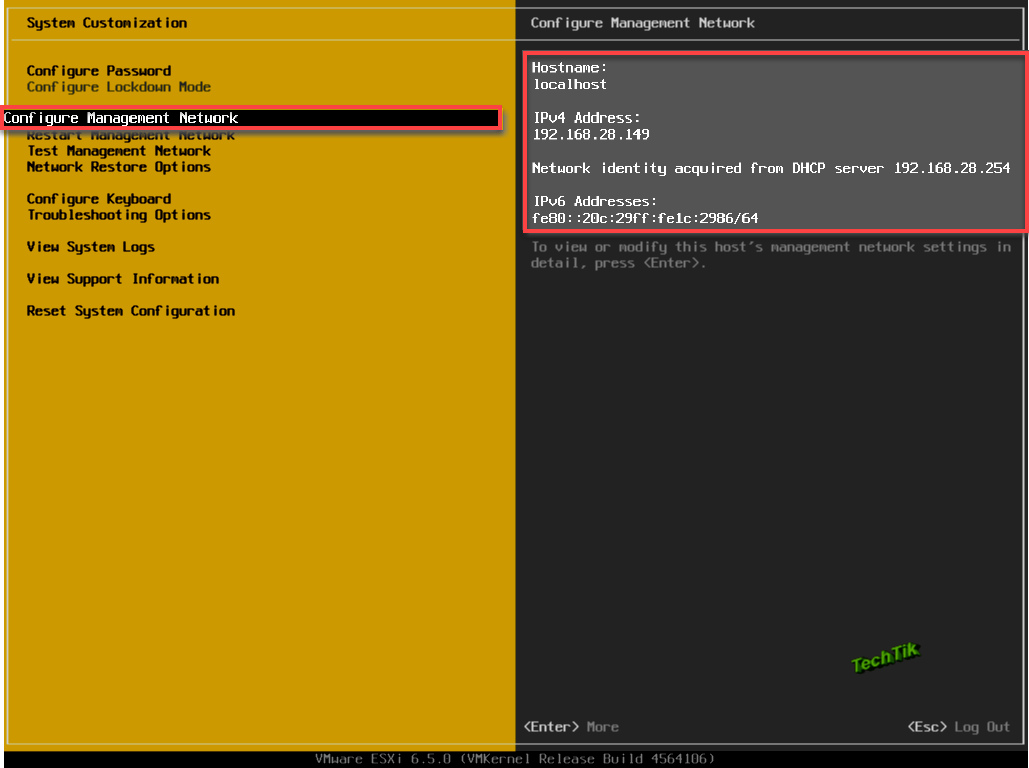
- گزینه Network Adapters مربوط به کارت شبکه می باشد که می توانید کارت های شبکه خود را مشاهده کنید. که اطلاعاتی اعم از وضعیت اتصال و آدرس مک کارت شبکه را مشاهده کنید.
- گزینه (VLAN (optional مربوط به پیکر بندی VLAN می باشد، اگر سرور ESXI را برای شبکه خاصی پیکر بندی کنید می توانید VLAN مورد نظر را وارد کنید. که البته این گزینه اختیاری می باشد.
- گزینه IP Configuration مربوط به پیکر بندی IP شبکه می باشد که می توانید مشخص کنید که IP را به صورت دستی وارد کنید (Static) یا به صورت خودکار از DHCP شبکه تان IP دریافت کند (Dynamic)
این گزینه را انتخاب کنید
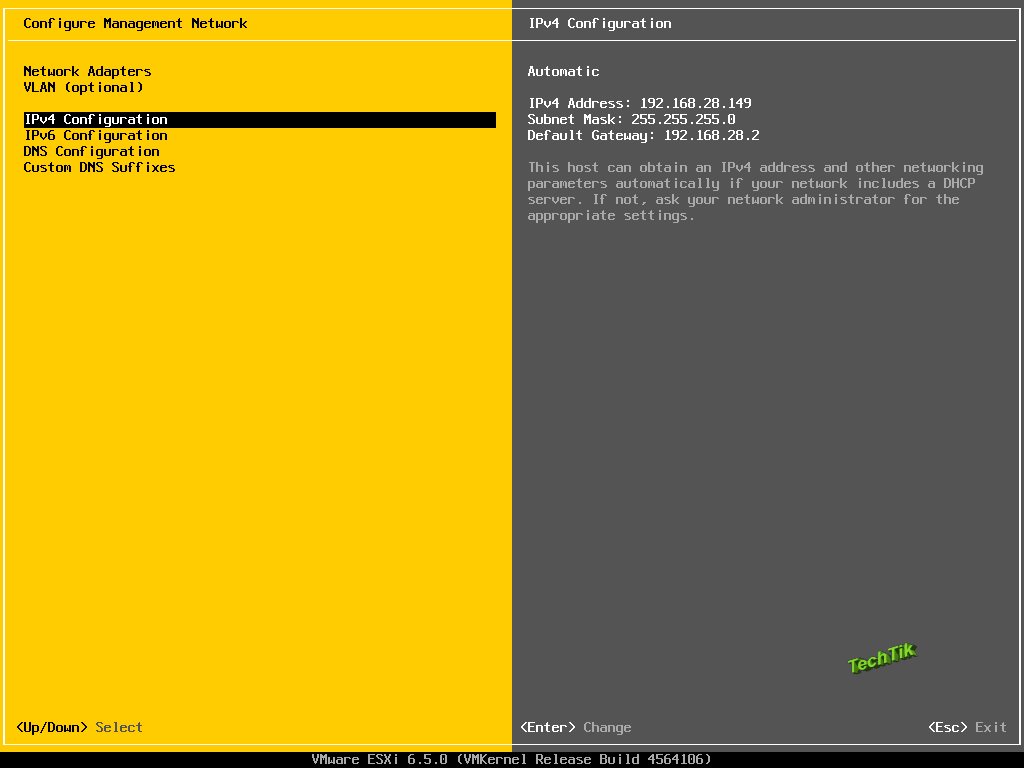
گزینه Disable IPv4 Configuration for Management Network باعث غیر فعال شدن IP می شود.
گزینه Use Dynamic IPv4 address and network Configuration این گزینه این امکان را به سرور ESXI می دهد که از سرور DHCP برای خود یک IP بگیرد.
گزینه Set Static IPv4 address and network می توانید خودتان به صورت دستی IP سرور ESXI وارد کنید، پس از انتخاب این گزینه در قسمت IPv4 Address و Subnet mask می توانید اطلاعات مربوط به IP را وارد کنید.
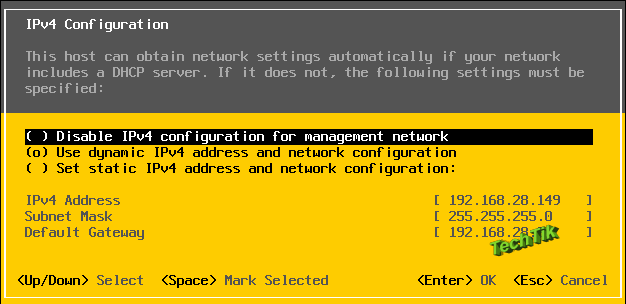
- گزینه IPv6 Configuration تنظیمات مربوط به IPv6 می باشد که از این گزینه می توانید IPv6 را غیر فعال یا این که می توانید مشخص کنید به صورت Dynamic یا Static بتوانید IP بگیرد.
به این نکته توجه داشته باشید اگر IPv6 را غیر فعال کنید لازم می باشد که یکبار سرور ESXI را ریستارت کنید.
- گزینه DNS Configuration می توانید پیکر بندی های مربوط به DNS را انجام دهید:
گزینه Obtain DNS Server address and a hostname automatically را اگر انتخاب کنید می توانید مشخص کنید که آدرس مربوط به DNS را به صورت خودکار از سرور DHCP تحویل گیرد.
گزینه Use the following DNS Server address and Hostname می توانید به صورت دستی آدرس DNS را وارد کنید.
برای خروج از این صفحه کافیست دکمه Esc را بزنید.
گزینه Restart Management Network این امکان را در اختیارتان قرار می دهد که اگر تنظیمات مربوط به کارت شبکه مشکلی پیدا کند و نیاز باشد که شما این تنظیمات را Restart کنید با استفاده از این گزینه تنظیمات مربوط به کارت شبکه را Restart و به حالت اول بازگردانید.
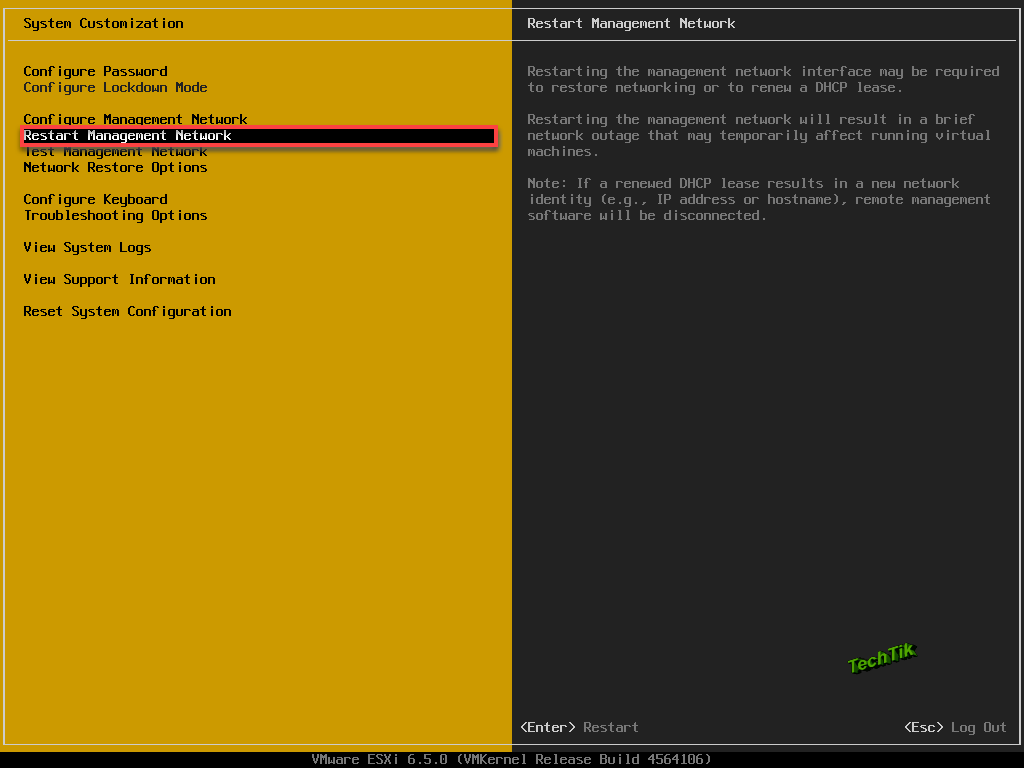
گزینه Test Management Network این امکان را در اختیار شما قرار می دهد که IP های مورد نظر را وارد کنید و از طریق سرویس Ping که آیا اتصال با سرورهای دیگر برقرار می باشد یا خیر.
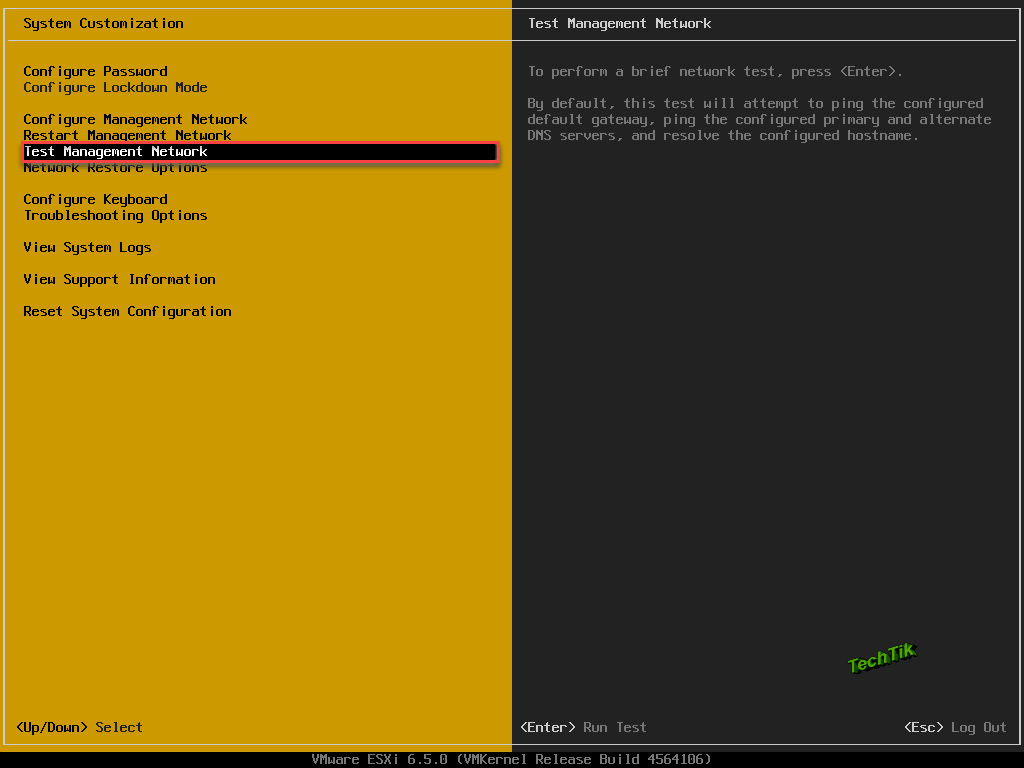
گزینه Configure Keyboard می توانید زبان کیبورد را مشخص کنید. که به صورت پیش فرض بر روی زبان English تنظیم شده است.
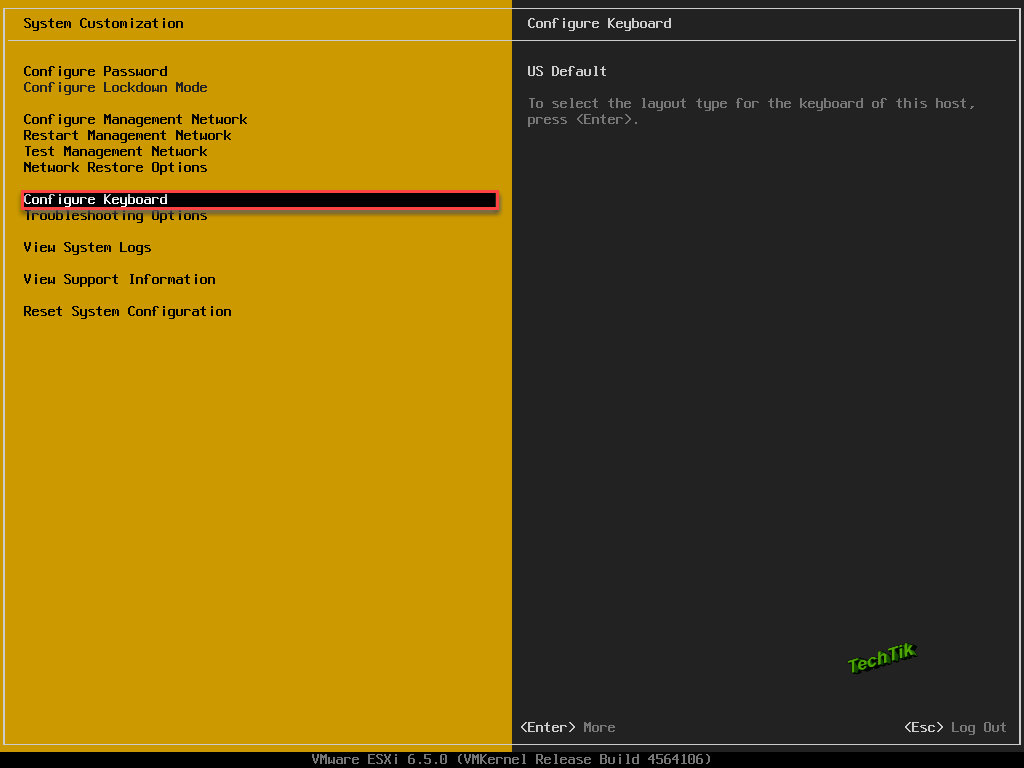
گزینه Troubleshooting Options می توانید سرویس عیب یابی را فعال یا غیر فعال کنید که از طریق این گزینه اقدام به فعال سازی SSH و ESXI Shell بپردازید که می توانید از طریق محیط متنی Command با سرور ESXI ارتباط برقرار کنید.
توصیه می شود Troubleshooting را تنها در مواردی که نیاز به پشتیبانی است فعال نمائید و در غیر این صورت به دلایل امنیتی آن را غیر فعال نمائید.
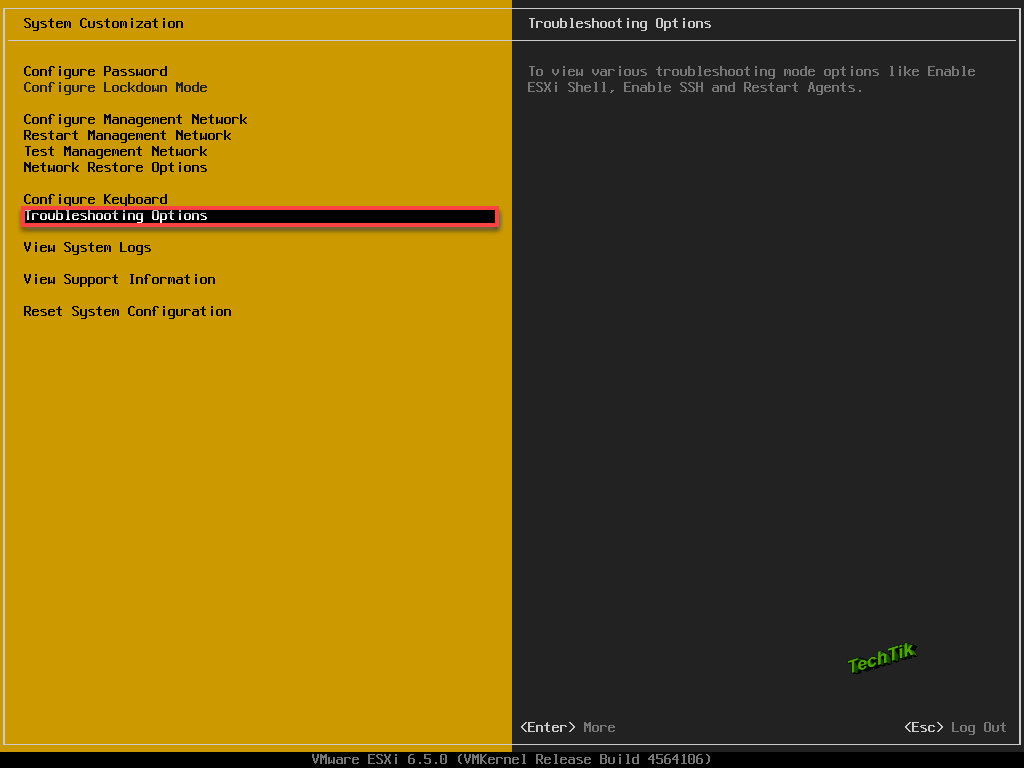
گزینه View system Logs می توانید گزارش هایی که از عملکرد برنامه ایجاد می شود را مشاهده کنید، که دارای 6 قسمت می باشد که عدد هر کدام از Log ها را بزنید می توانید Log مربوط به آن قسمت را مشاهده کنید، و برای خروج از محیط Log هم کلید Q را بزنید.
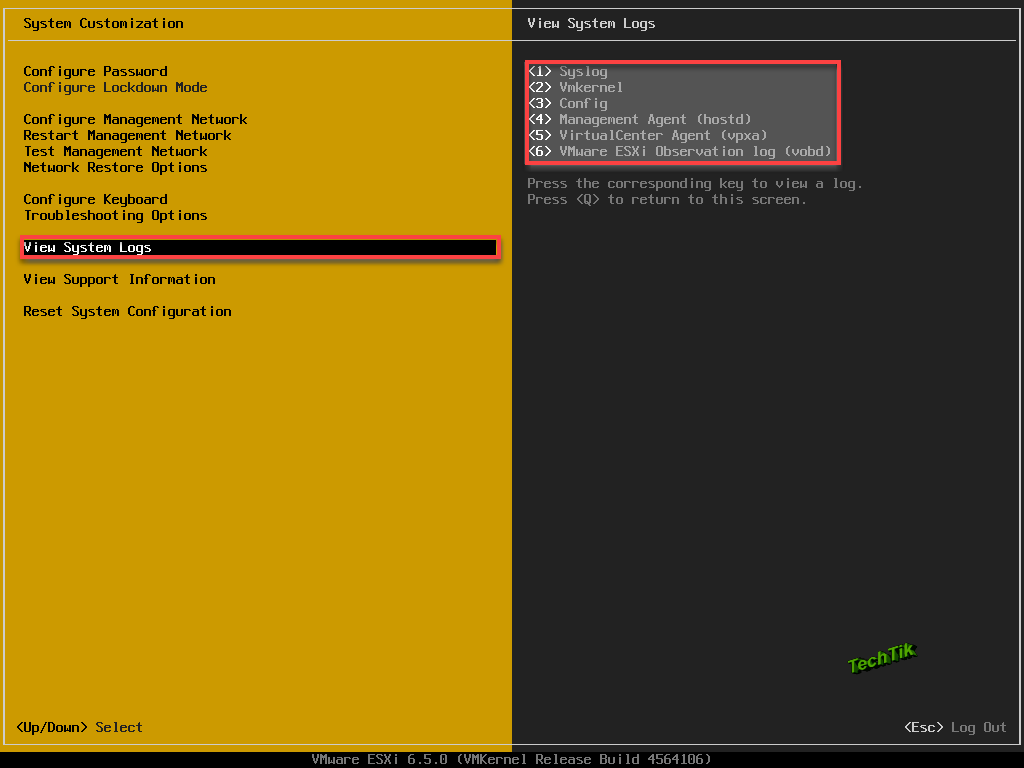
گزینه View Support Information می توانید اطلاعات مربوط به بخش پشتیبانی VMware همانند شماره سریال لایسنس ESXI را مشاهده کنید.
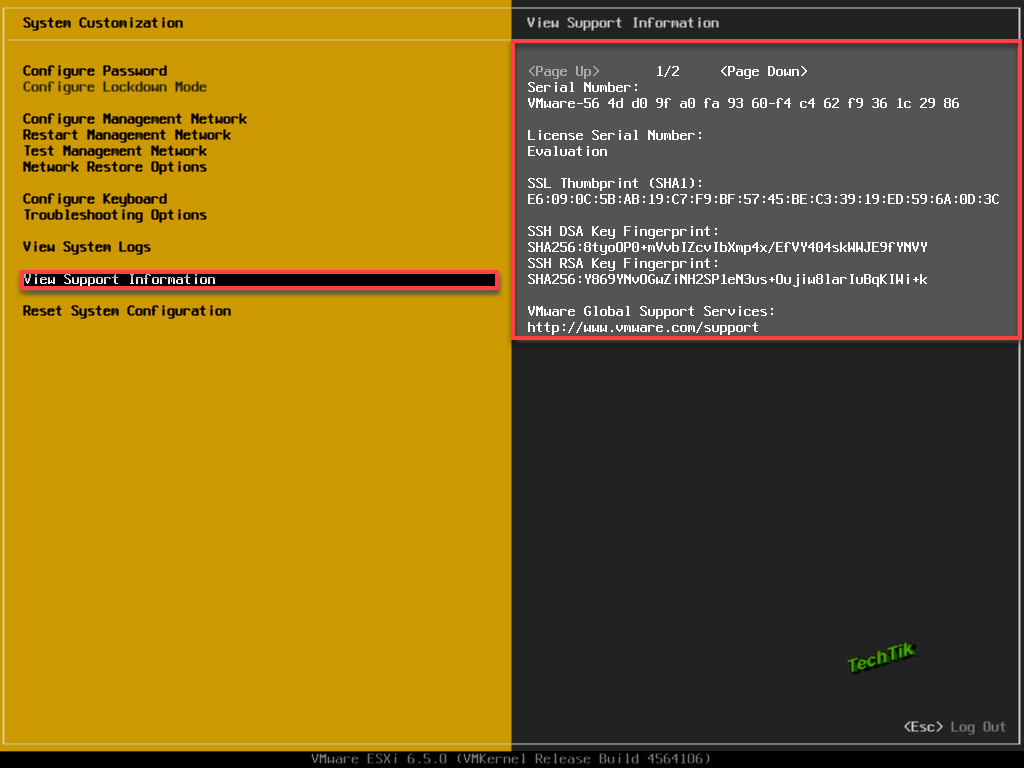
گزینه Reset System Configuration نیز به شما اجازه می دهد تنظیمات سیستم را به حالت پیش فرض برگردانید و همه Package و Extension هایی که بر روی این هاست نصب شده است را حذف نمائید.